
Dalam tutorial ini, kami akan menunjukkan kepada Anda cara menginstal OwnCloud di Ubuntu 20.04 LTS. Bagi Anda yang belum tahu, OwnCloud adalah perangkat lunak sumber terbuka dan gratis yang memungkinkan Anda membuat cloud "file-hosting" pribadi. OwnCloud mirip dengan layanan DropBox dengan perbedaan bebas untuk mengunduh dan menginstal di server pribadi Anda. Owncloud dibuat oleh PHP dan database backend MySQL (MariaDB), SQLLite, atau PostgreSQL. OwnCloud juga memungkinkan Anda untuk dengan mudah melihat dan menyinkronkan buku alamat, acara kalender, tugas, dan bookmark. Anda dapat mengaksesnya melalui antarmuka web yang bagus dan mudah digunakan atau menginstal klien OwnCloud di mesin Desktop atau Laptop Anda (mendukung Linux, Windows, dan macOS).
Artikel ini mengasumsikan Anda memiliki setidaknya pengetahuan dasar tentang Linux, tahu cara menggunakan shell, dan yang terpenting, Anda meng-host situs Anda di VPS Anda sendiri. Instalasi cukup sederhana dan mengasumsikan Anda sedang berjalan di akun root, jika tidak, Anda mungkin perlu menambahkan 'sudo ' ke perintah untuk mendapatkan hak akses root. Saya akan menunjukkan kepada Anda langkah demi langkah instalasi OwnCloud di Ubuntu 20.04 (Focal Fossa). Anda dapat mengikuti instruksi yang sama untuk Ubuntu 18.04, 16.04, dan distribusi berbasis Debian lainnya seperti Linux Mint.
Prasyarat
- Server yang menjalankan salah satu sistem operasi berikut:Ubuntu 20.04, 18.04, dan distribusi berbasis Debian lainnya seperti Linux Mint atau OS dasar.
- Sebaiknya Anda menggunakan penginstalan OS baru untuk mencegah potensi masalah.
- Akses SSH ke server (atau cukup buka Terminal jika Anda menggunakan desktop).
- Seorang
non-root sudo useratau akses keroot user. Kami merekomendasikan untuk bertindak sebagainon-root sudo user, namun, karena Anda dapat membahayakan sistem jika tidak berhati-hati saat bertindak sebagai root.
Instal OwnCloud di Ubuntu 20.04 LTS Focal Fossa
Langkah 1. Pertama, pastikan bahwa semua paket sistem Anda mutakhir dengan menjalankan apt berikut perintah di terminal.
sudo apt update sudo apt upgrade
Langkah 2. Instal tumpukan LAMP.
Server LAMP Ubuntu 20.04 diperlukan. Jika Anda belum menginstal LAMP, Anda dapat mengikuti panduan kami di sini.
Langkah 3. Menginstal OwnCloud di Ubuntu 20.04.
Sekarang kami mengunduh versi terbaru OwnCloud dari halaman resmi:
wget https://download.owncloud.org/community/owncloud-complete-20200731.zip
Buka arsip OwnCloud ke direktori root dokumen di server Anda:
sudo unzip owncloud-complete-20200731.zip -d /var/www/html/
Kita perlu mengubah beberapa izin folder:
sudo chown -R www-data:www-data /var/www/html/owncloud/ sudo chown -R 755 /var/www/html/owncloud/
Langkah 4. Mengonfigurasi MariaDB untuk OwnCloud.
Secara default, MariaDB tidak dikeraskan. Anda dapat mengamankan MariaDB menggunakan mysql_secure_installation naskah. Anda harus membaca dan di bawah setiap langkah dengan cermat yang akan menetapkan kata sandi root, menghapus pengguna anonim, melarang login root jarak jauh, dan menghapus database pengujian dan akses untuk mengamankan MariaDB:
mysql_secure_installation
Konfigurasikan seperti ini:
- Set root password? [Y/n] y - Remove anonymous users? [Y/n] y - Disallow root login remotely? [Y/n] y - Remove test database and access to it? [Y/n] y - Reload privilege tables now? [Y/n] y
Selanjutnya, kita perlu masuk ke konsol MariaDB dan membuat database untuk OwnCloud. Jalankan perintah berikut:
mysql -u root -p
Ini akan meminta Anda untuk memasukkan kata sandi, jadi masukkan kata sandi root MariaDB Anda dan tekan Enter. Setelah Anda masuk ke server basis data, Anda perlu membuat basis data untuk Instalasi OwnCloud:
CREATE DATABASE ownclouddb; CREATE USER 'ownclouduser'@'localhost' IDENTIFIED BY 'YOURPASSWORD'; GRANT ALL ON ownclouddb.* TO 'ownclouduser'@'localhost'; FLUSH PRIVILEGES; exit
Langkah 5. Konfigurasi server web Apache untuk OwnCloud.
Buat direktif virtual host baru di Apache. Misalnya, buat file konfigurasi Apache baru bernama ‘owncloud.conf ' di server virtual Anda:
ln -s /etc/apache2/sites-available/owncloud.conf /etc/apache2/sites-enabled/owncloud.conf nano /etc/apache2/sites-available/owncloud.conf
Tambahkan baris berikut:
<VirtualHost *:80> ServerAdmin [email protected] DocumentRoot /var/www/html/owncloud/ ServerName your-domain.com ServerAlias www.your-domain.com <Directory /var/www/html/owncloud/> Options FollowSymLinks AllowOverride All Order allow,deny allow from all </Directory> ErrorLog /var/log/apache2/your-domain.com-error_log CustomLog /var/log/apache2/your-domain.com-access_log common </VirtualHost>
Sekarang, kita dapat me-restart server web Apache sehingga terjadi perubahan:
sudo a2ensite owncloud.conf sudo a2enmod rewrite sudo systemctl restart apache2
Langkah 6. Siapkan HTTPS.
Kita harus mengaktifkan koneksi HTTPS yang aman di Nextcloud. Kita dapat memperoleh sertifikat TLS gratis dari Let's Encrypt. Instal klien Let's Encrypt (certbot) dari repositori Ubuntu 20.04:
sudo apt install certbot python3-certbot-apache
Selanjutnya, jalankan perintah berikut untuk mendapatkan sertifikat TLS gratis menggunakan plugin Apache:
sudo certbot --apache --agree-tos --redirect --staple-ocsp --email [email protected] -d example.com
Jika pengujian berhasil, muat ulang Apache agar perubahan diterapkan:
sudo apache2ctl -t sudo systemctl reload apache2
Langkah 7. Mengakses Antarmuka Web OwnCloud.
Untuk mengonfigurasi ownCloud, kita akan menggunakan antarmuka web. Jadi, buka browser web dan arahkan ke https://your-domain.com . Anda akan melihat halaman web seperti ini. Masukkan nama pengguna dan kata sandi untuk akun pengguna administrator, klik hyperlink 'Opsi lanjutan' dan masuk ke direktori data (atau biarkan pengaturan default), lalu masukkan nama pengguna basis data, kata sandi basis data, nama basis data, host (localhost), dan klik ' Selesaikan penyiapan'.
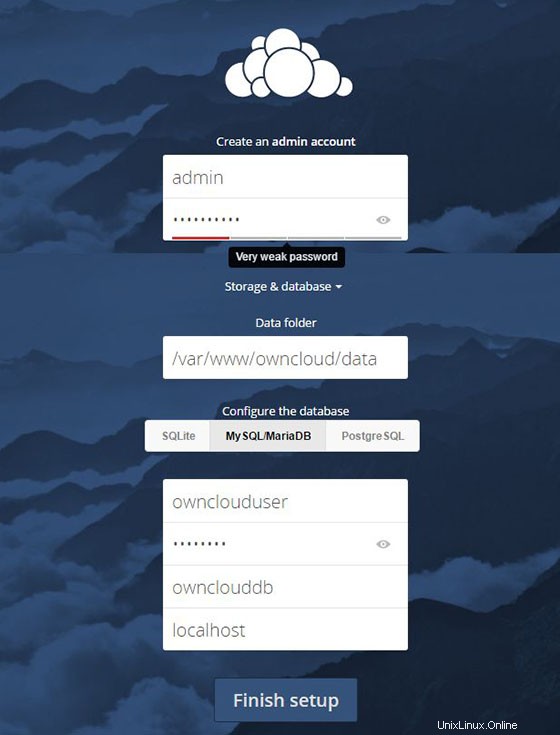
Atau Anda juga dapat mengunduh klien ownCloud untuk menyinkronkan dokumen di seluruh perangkat Anda.
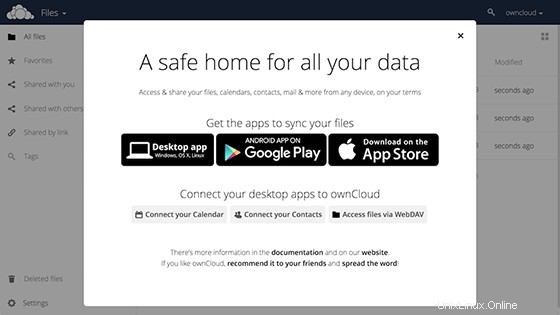
Halaman beranda akan terlihat seperti di bawah ini; Anda dapat mulai mengunggah konten menggunakan tombol “tanda+”.
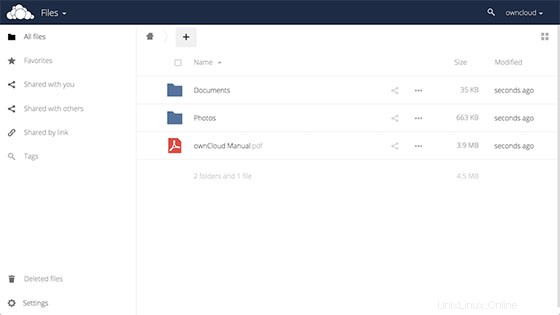
Selamat! Anda telah berhasil menginstal OwnCloud. Terima kasih telah menggunakan tutorial ini untuk menginstal OwnCloud di sistem Focal Fossa Ubuntu 20.04 LTS. Untuk bantuan tambahan atau informasi berguna, kami sarankan Anda memeriksa situs web resmi OwnCloud.